同僚に差をつける!Slackの使い方
どうも、だにしです。
Web系IT企業に転職し、メールのみのコミュニケーションから解放され、憧れのチャットツール「Slack」を使った社内コミュニケーションができるようになりました!
同僚に差をつける、
知っていると仕事が捗るSlackの便利な使い方を書いておきます!


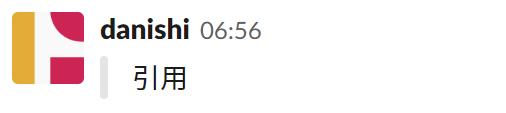


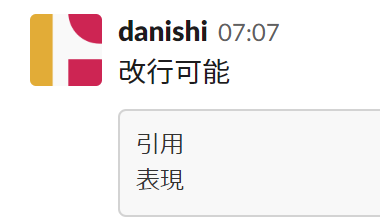


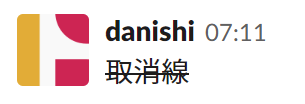

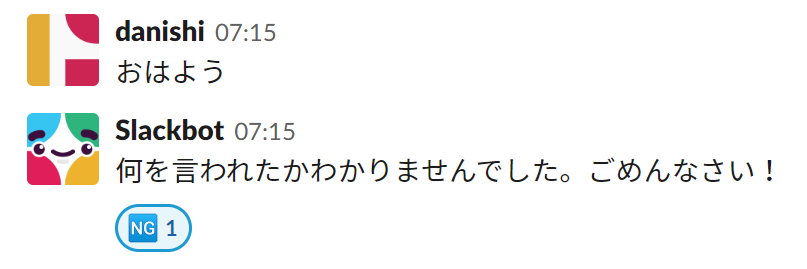

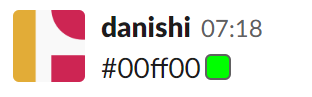
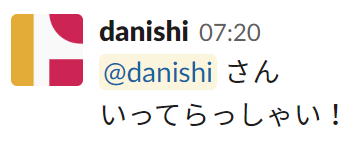
「各位」的な感じで使えます。

Slackbotに対してリマインダを設定すると自分だけの通知になります。
ショートカットを利用して素早くSlackを使えるようにしましょう。
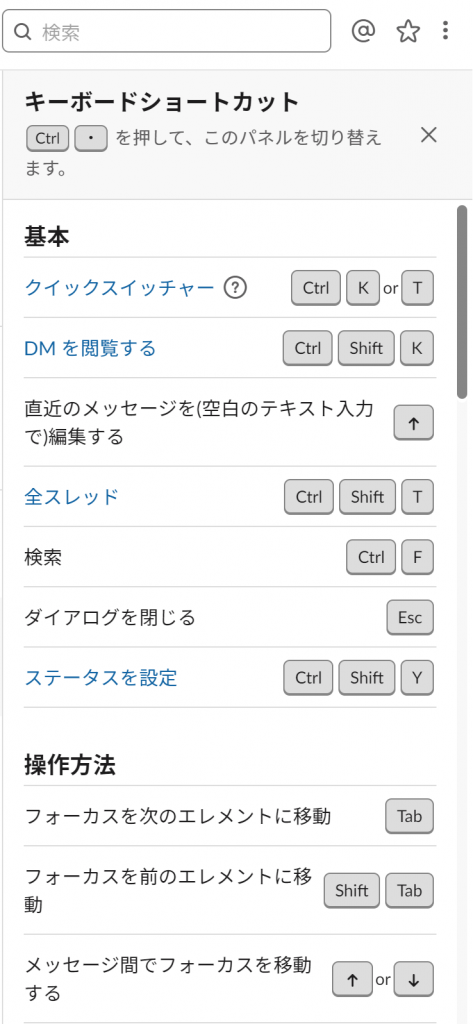
↓このサイトで適当な画像を作ります。
絵文字ジェネレーター – Slack 向け絵文字を無料で簡単生成
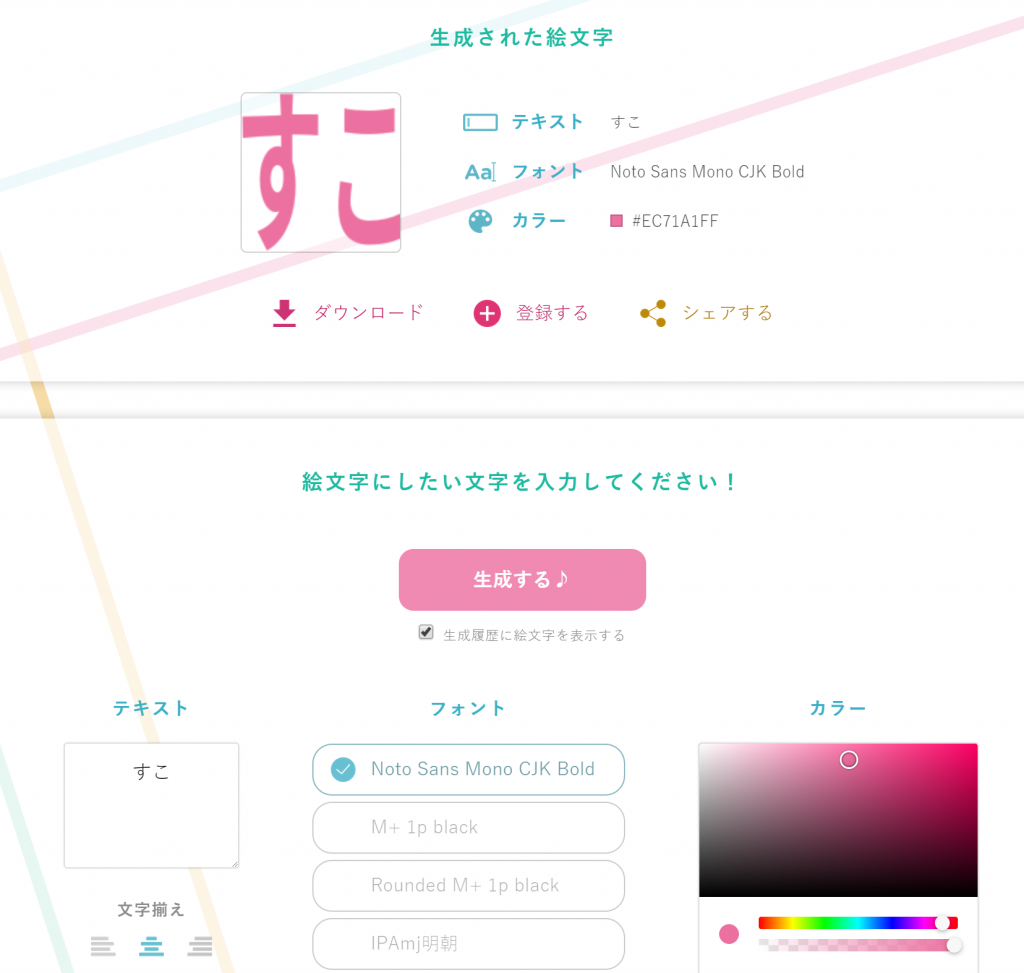
※自分にワークスペースのカスタム権限がないと出てきません。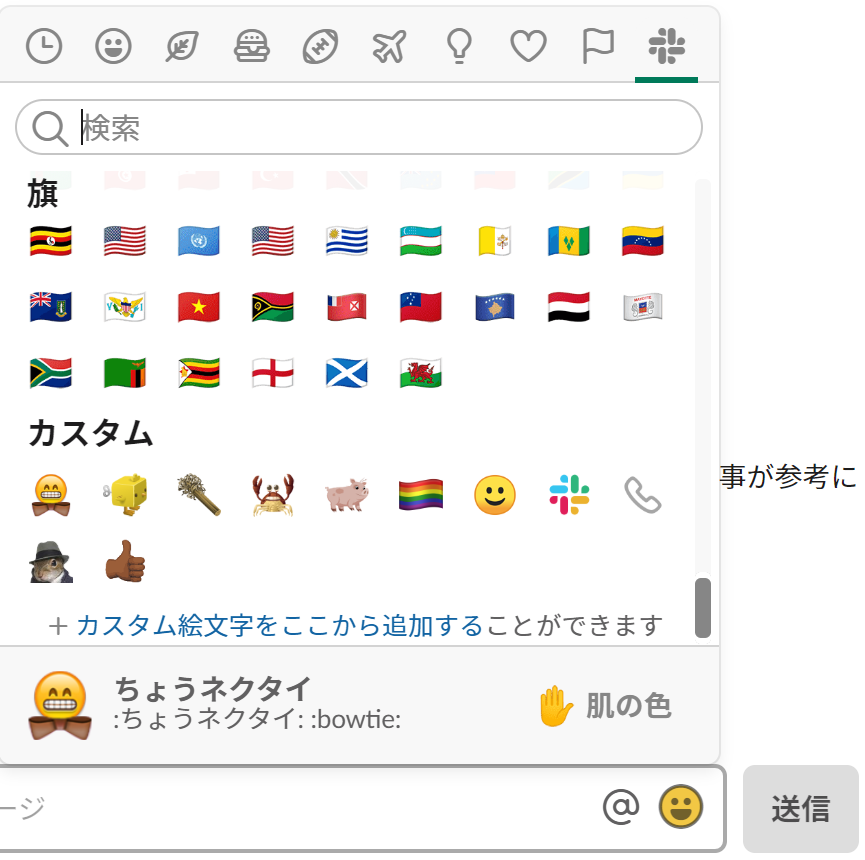
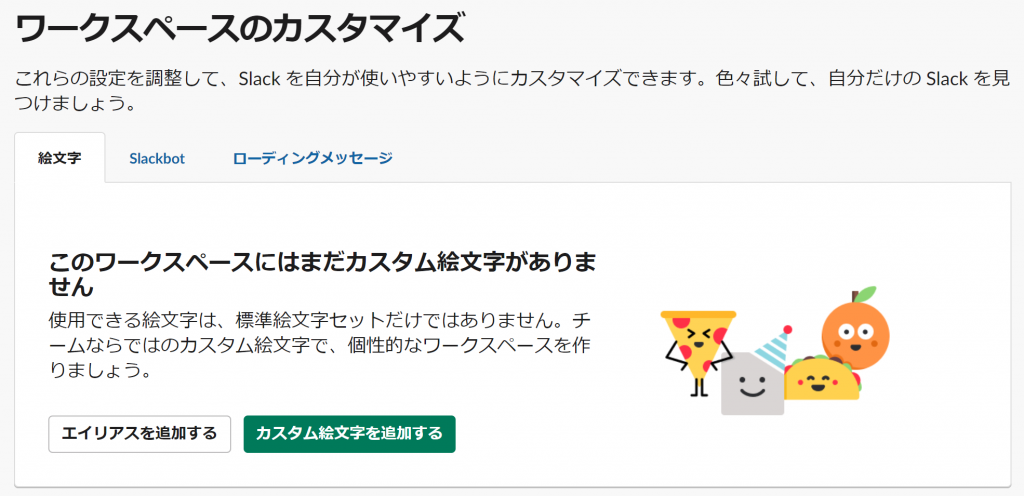
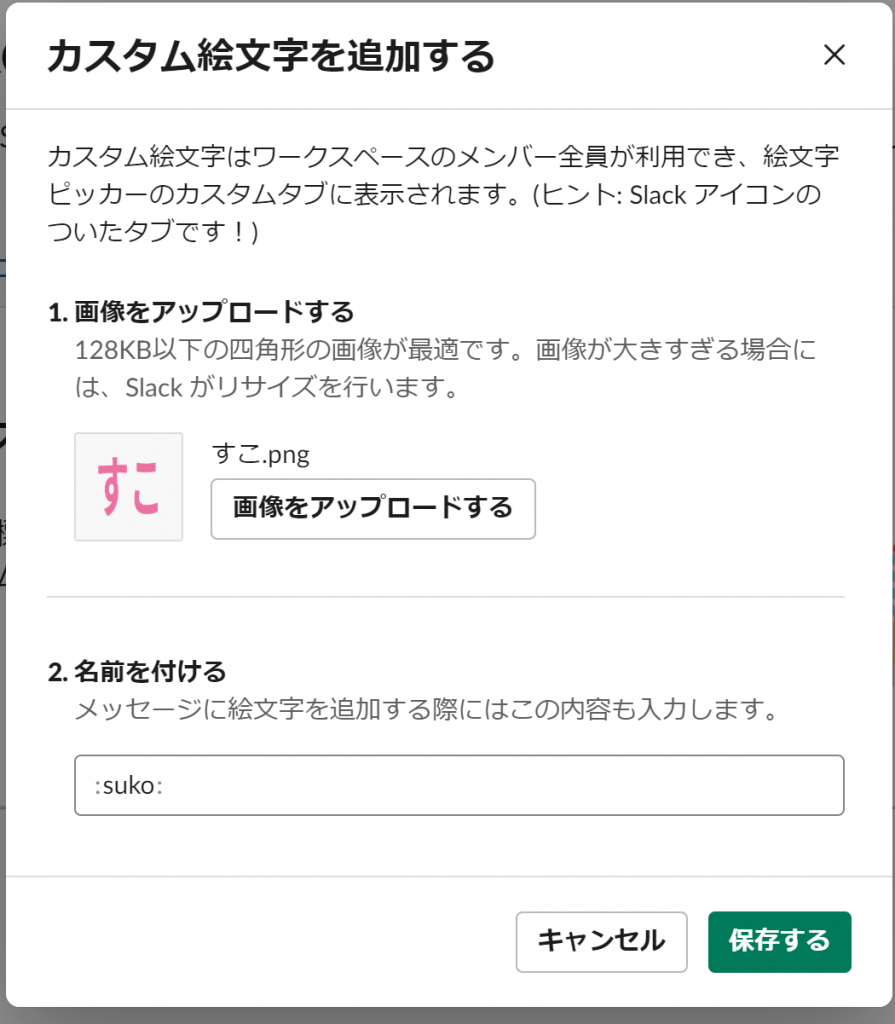
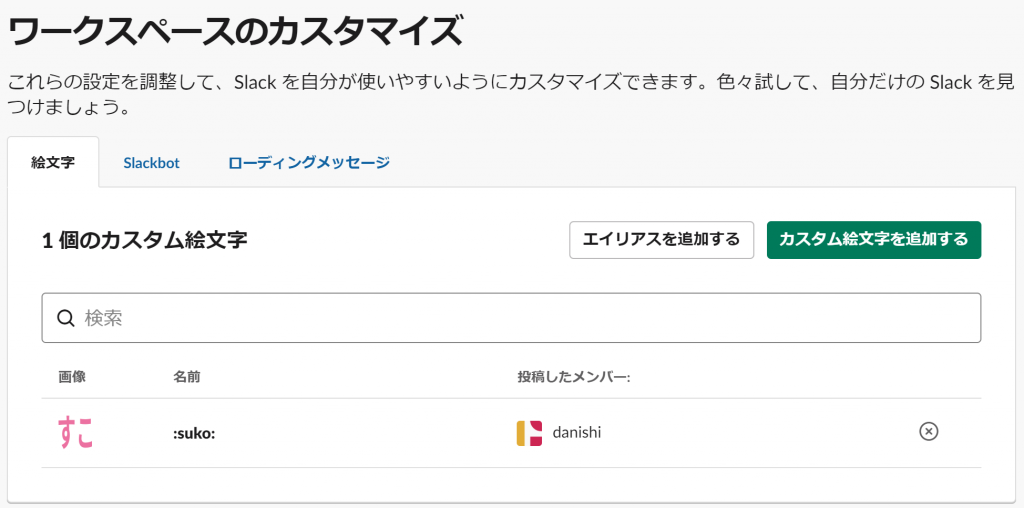
Slackで絵文字を呼び出してみましょう。
お気に入りの画像でメンバーのメッセージにリアクションできますね!
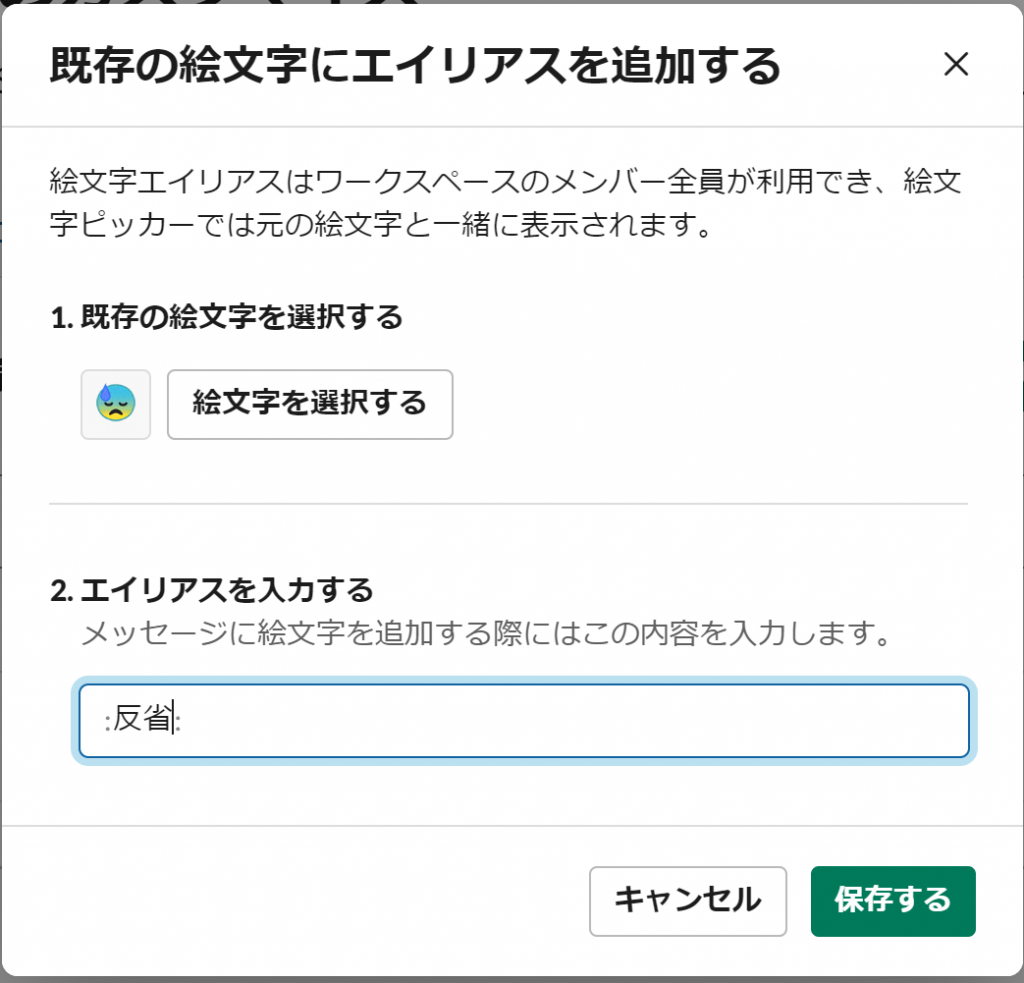

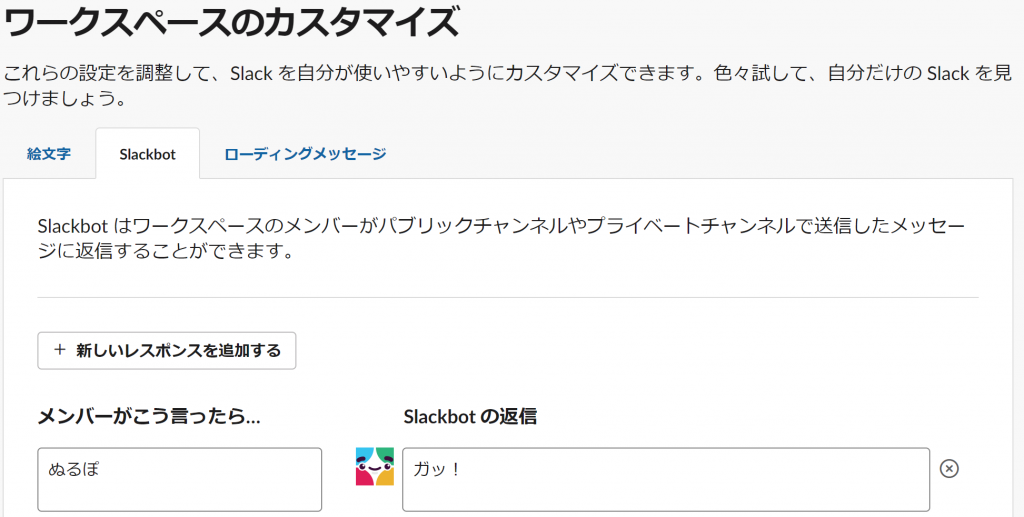
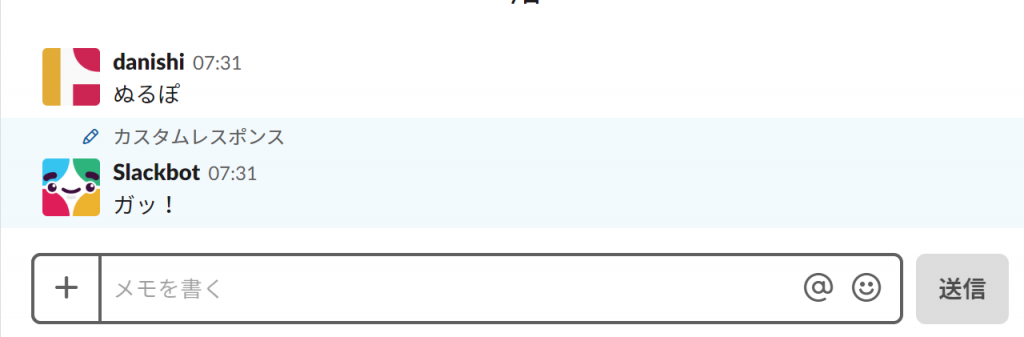
Slackを便利に使ってコミュニケーションと仕事を円滑に進めましょう!
でわ。
Web系IT企業に転職し、メールのみのコミュニケーションから解放され、憧れのチャットツール「Slack」を使った社内コミュニケーションができるようになりました!
同僚に差をつける、
知っていると仕事が捗るSlackの便利な使い方を書いておきます!
目次
Slack記法(Markdown)
SlackではMarkdownのような記法を使って、文字を装飾したり、リンクを張ったりできます。引用
>引用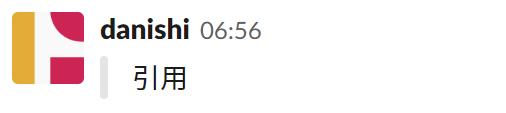
改行を含めた引用
>>>改行を
含めた引用
インライン引用表現
インライン `引用` 表現
改行可能な引用表現
改行可能
```引用
表現```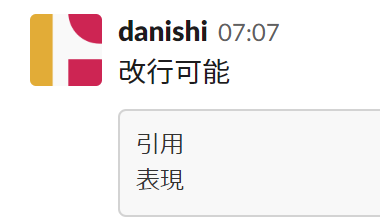
ボールド(太字)
*ボールド*
イタリック(斜体)
_イタリック_
取消線
~取消線~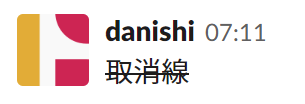
Slack絵文字
:slack:(::の間には登録された絵文字名を入れる)
絵文字で直前の発言にリアクション
直前の発言にリアクション+:ng: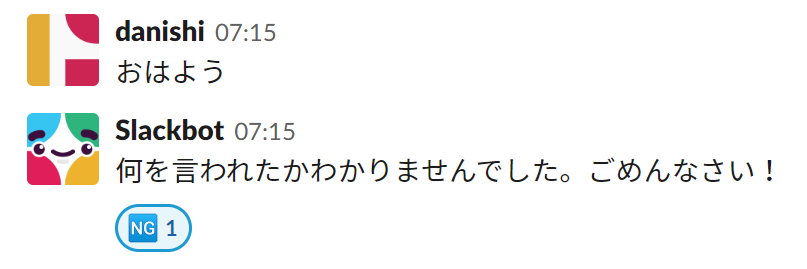
直前の発言のリアクションを取消
-:ng:
色見本を表示
#00ff00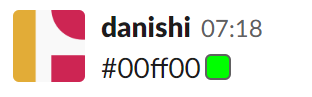
特定の相手へのメンション(通知)
@danishi さん
いってらっしゃい!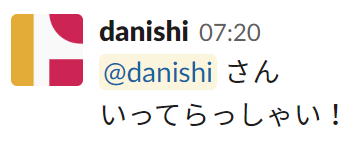
チャンネル内にメンション
チャンネル内のアクティブなユーザーへ通知を飛ばします。@channel だとアクティブじゃないユーザーにも通知が行きます。「各位」的な感じで使えます。
@here
今日は飲み会です。
チャンネルへのリンク
その情報は #random にありました。
リマインダ
チャット相手や、チャンネル、Slackbotにリマインダを設定して、指定日時になったら、そこにいるメンバーにリマインダ通知を行うことができます。Slackbotに対してリマインダを設定すると自分だけの通知になります。
リマインダの登録
書式
/remind 宛先 メッセージ 日時 [繰り返し]宛先
| 書式 | 意味 |
| me | 自分 |
| @taro | メンバー指定 |
| #randam | チャンネル指定 |
日時
| 書式 | 意味 |
| in 10 seconds | 10秒後 |
| in 5 minutes | 5分後 |
| in 1 hour | 1時間後 |
| in 5 hours | 5時間後 |
| at 18:00 at 6:00pm | 18時に 午後6時に |
| at midnight | 午前0時に |
| on january 1 | 1月1日に |
| on 04/17/2019 | 2019/04/14に |
繰り返し
| 書式 | 意味 |
| every day | 毎日 |
| every weekday | 平日毎日 |
| every monday every saturday and sunday | 曜日指定 |
登録内容の確認・削除
登録内容を確認
/remind listキーボードショートカット
「Ctrl + /」でSlackのキーボードショートカット集が表示されます。ショートカットを利用して素早くSlackを使えるようにしましょう。
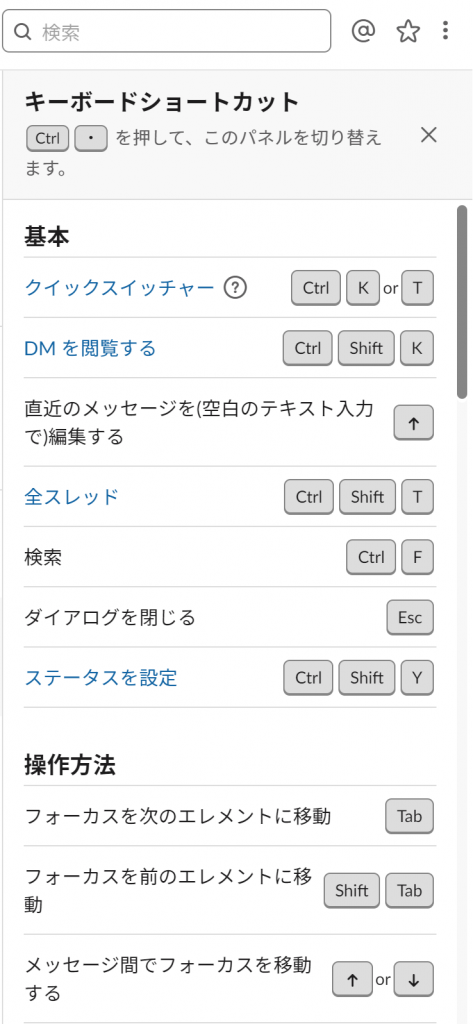
ワークスペースをカスタマイズする
ワークスペースのカスタム権限を持っていれば、ワークスペースにいる他のユーザーも使える設定を作ることができます。Slack絵文字の追加
デフォルトの絵文字以外に、自分で作った画像を追加してカスタム絵文字を作ることができます。↓このサイトで適当な画像を作ります。
絵文字ジェネレーター – Slack 向け絵文字を無料で簡単生成
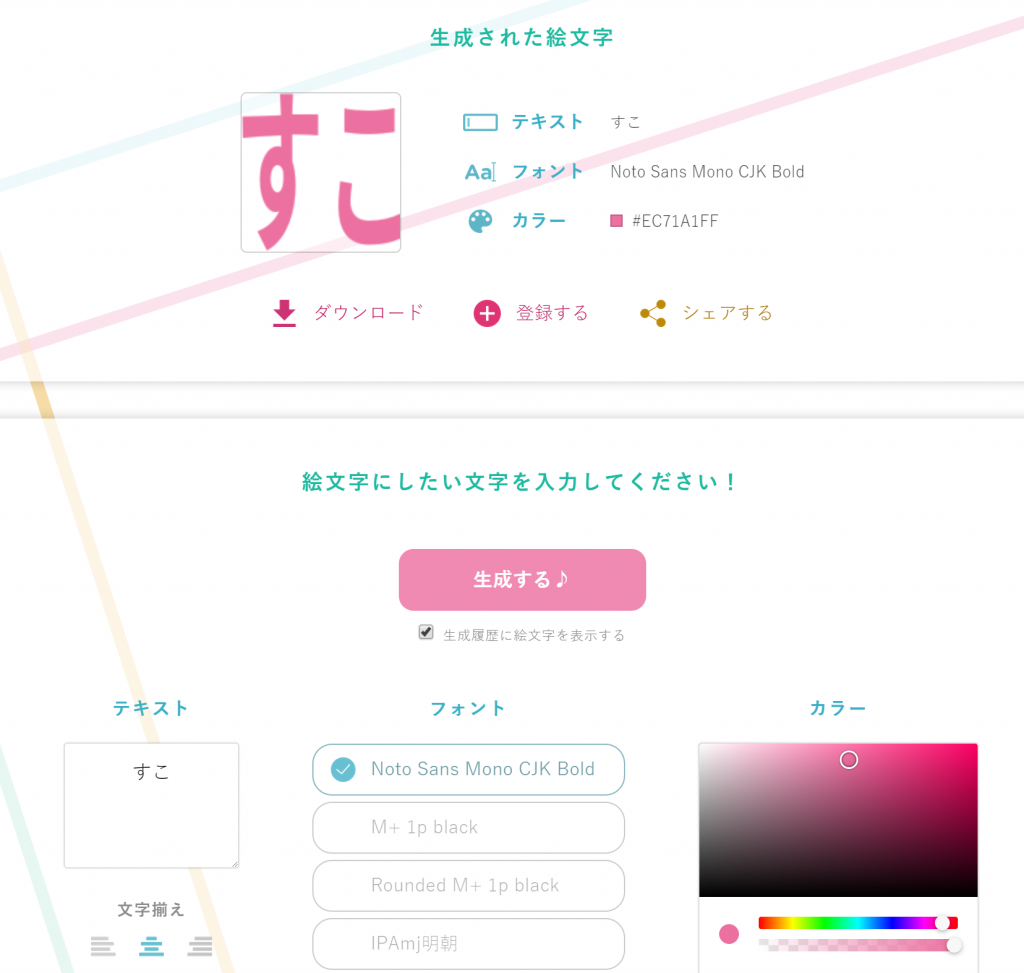
※自分にワークスペースのカスタム権限がないと出てきません。
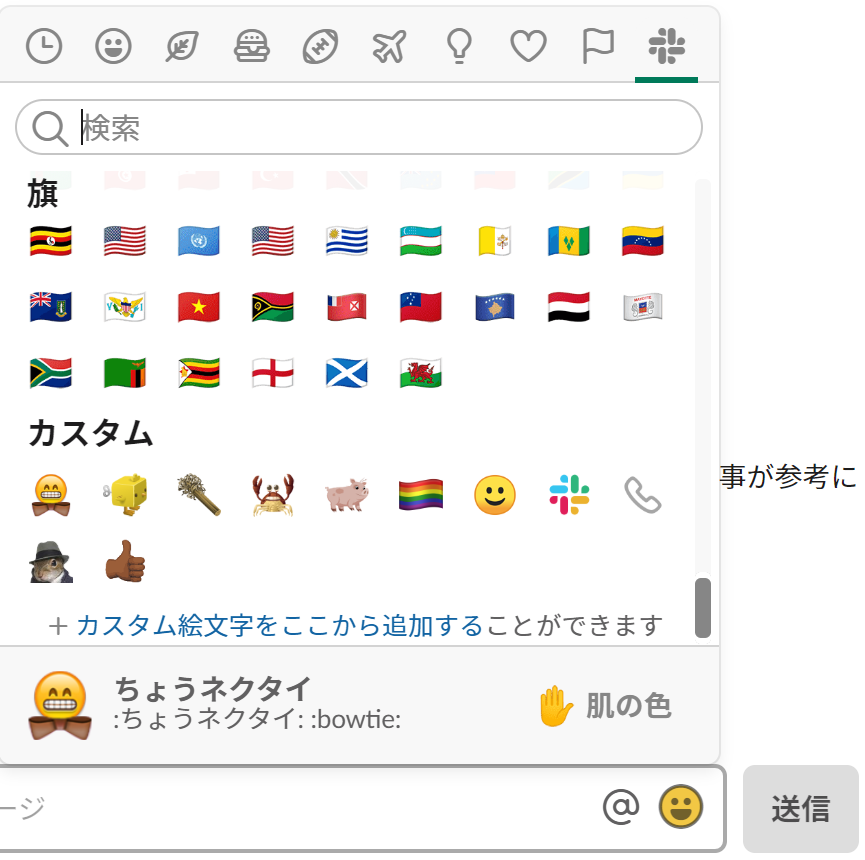
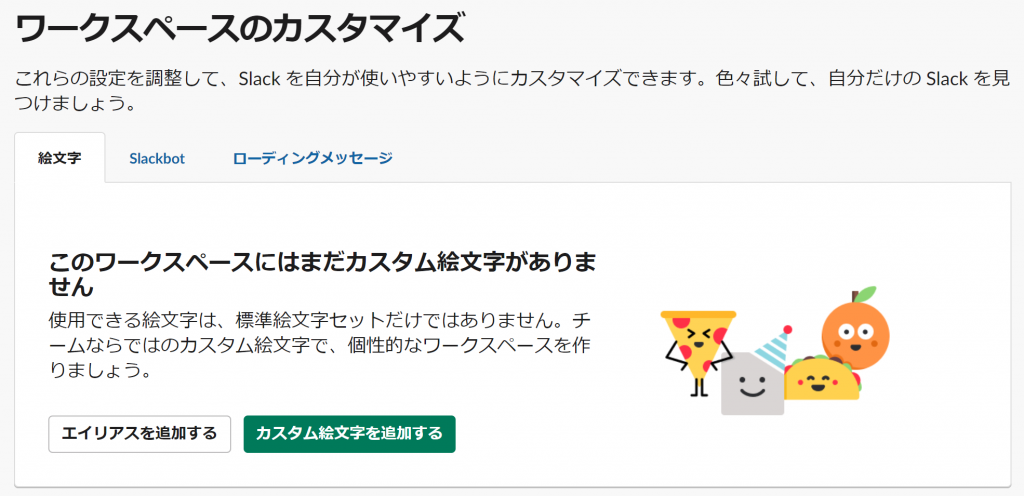
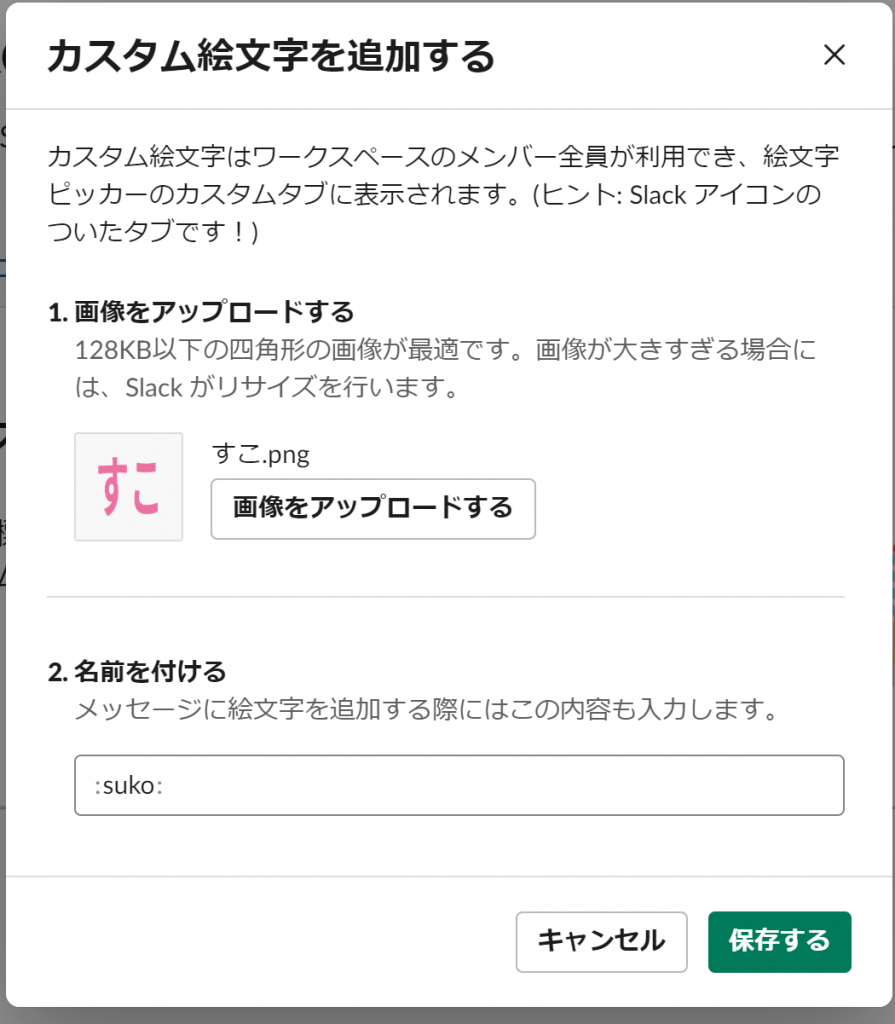
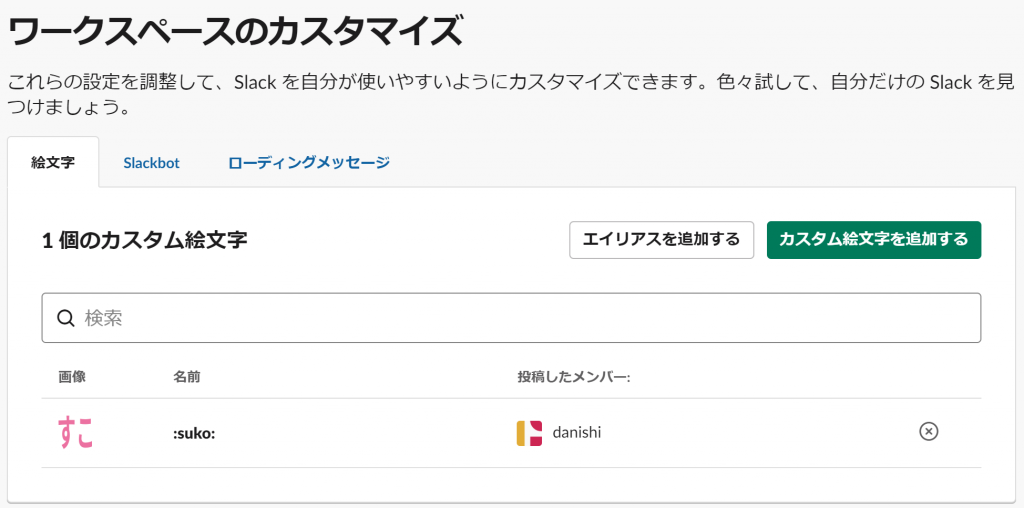
Slackで絵文字を呼び出してみましょう。

お気に入りの画像でメンバーのメッセージにリアクションできますね!
既存の絵文字にエイリアスを追加する
既にワークスペースに存在する絵文字に、別のショートコードを割り当てることができます。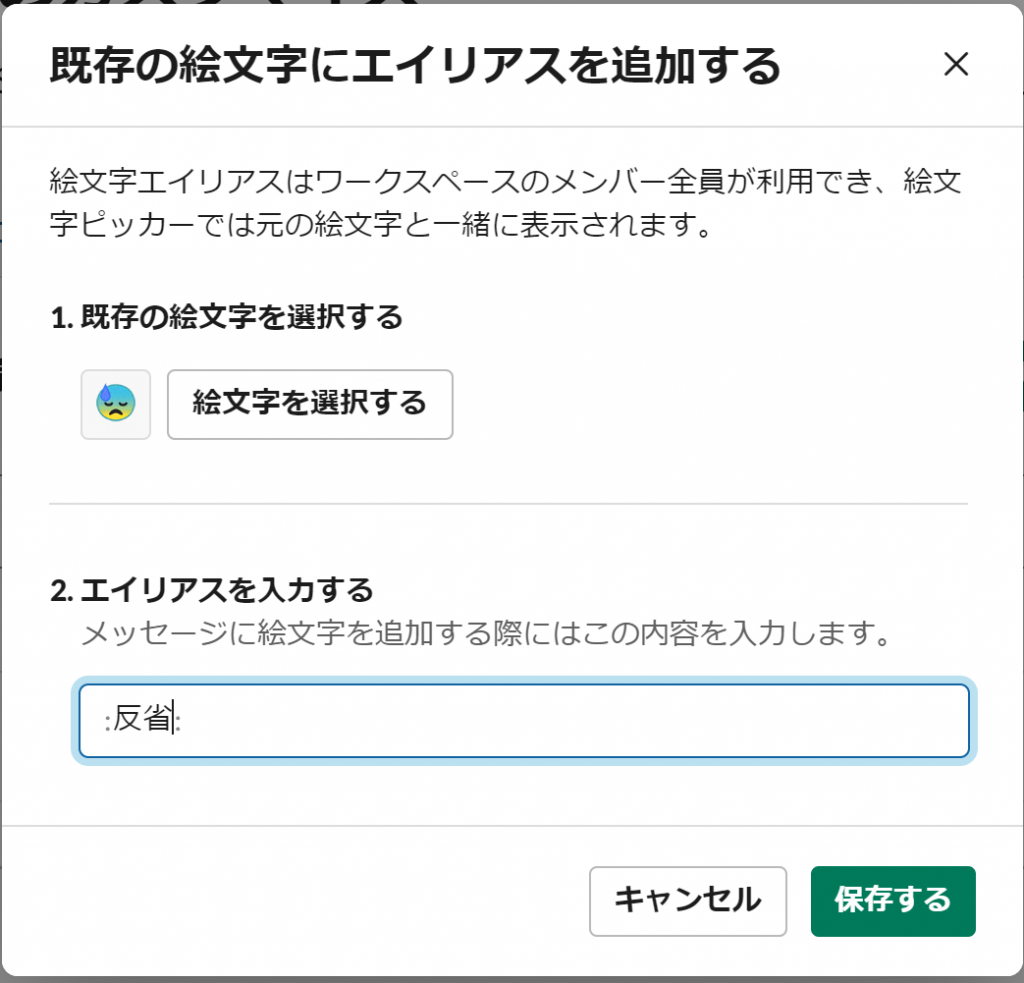

Slackbotのレスポンスを登録
メンバーの発言に応じて、Slackbotに自動応答をさせることができます。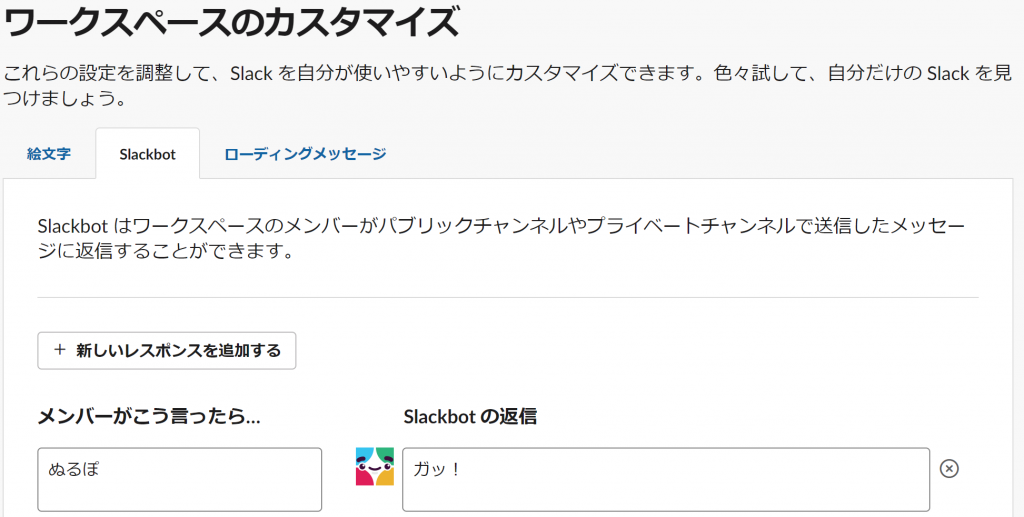
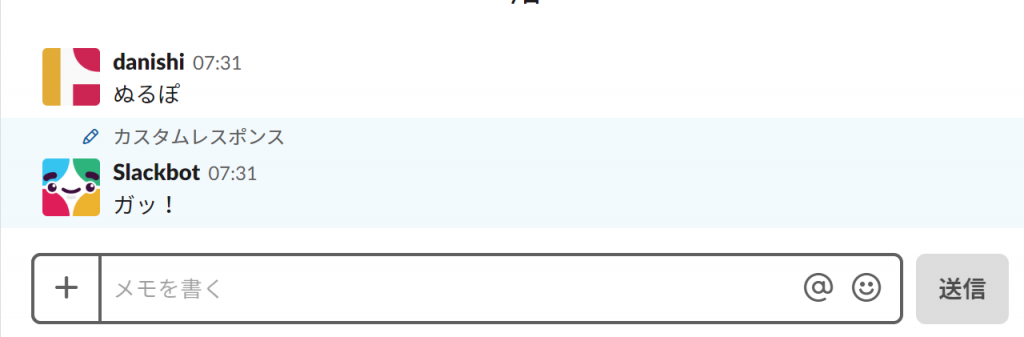
Slackを便利に使ってコミュニケーションと仕事を円滑に進めましょう!
でわ。



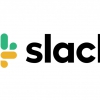


ディスカッション
コメント一覧
まだ、コメントがありません